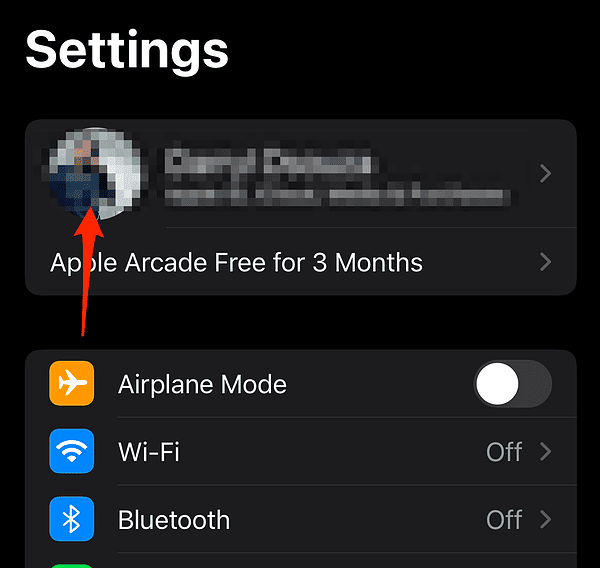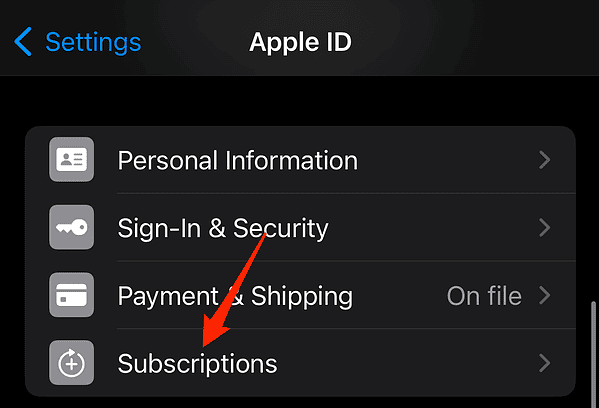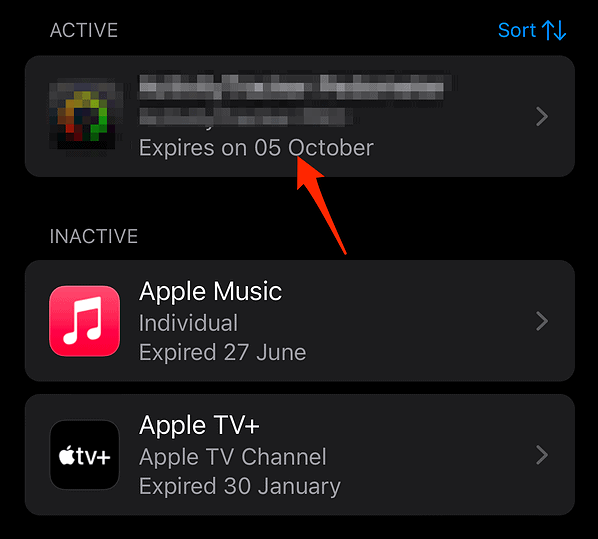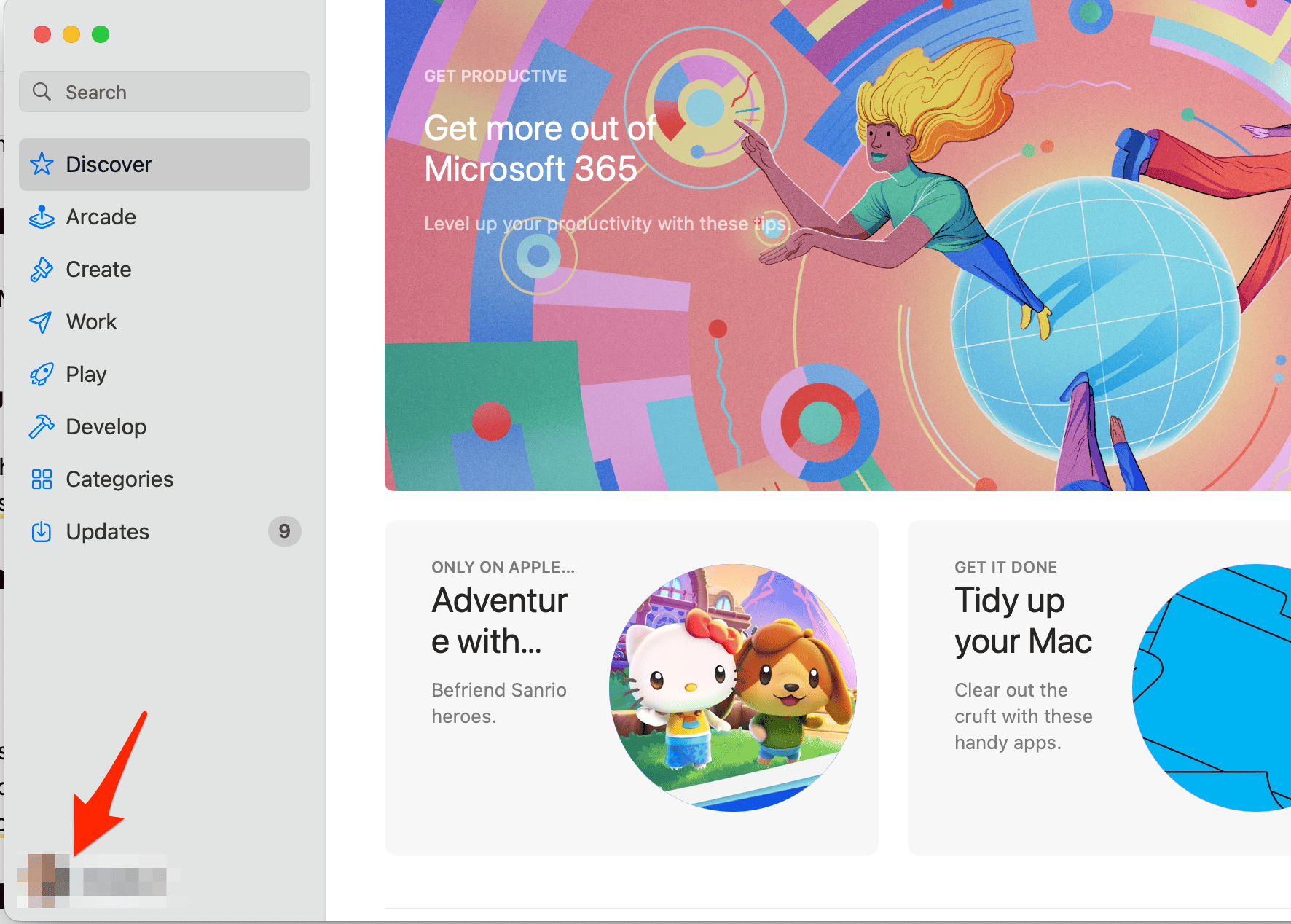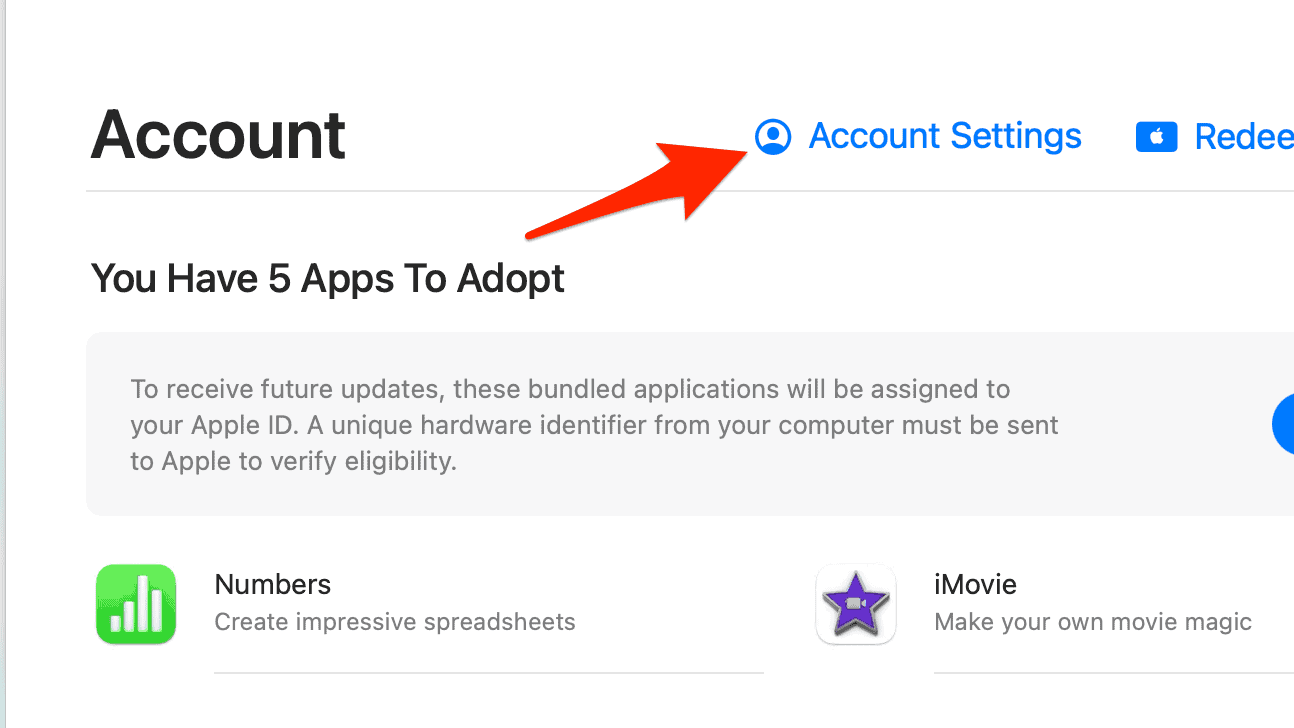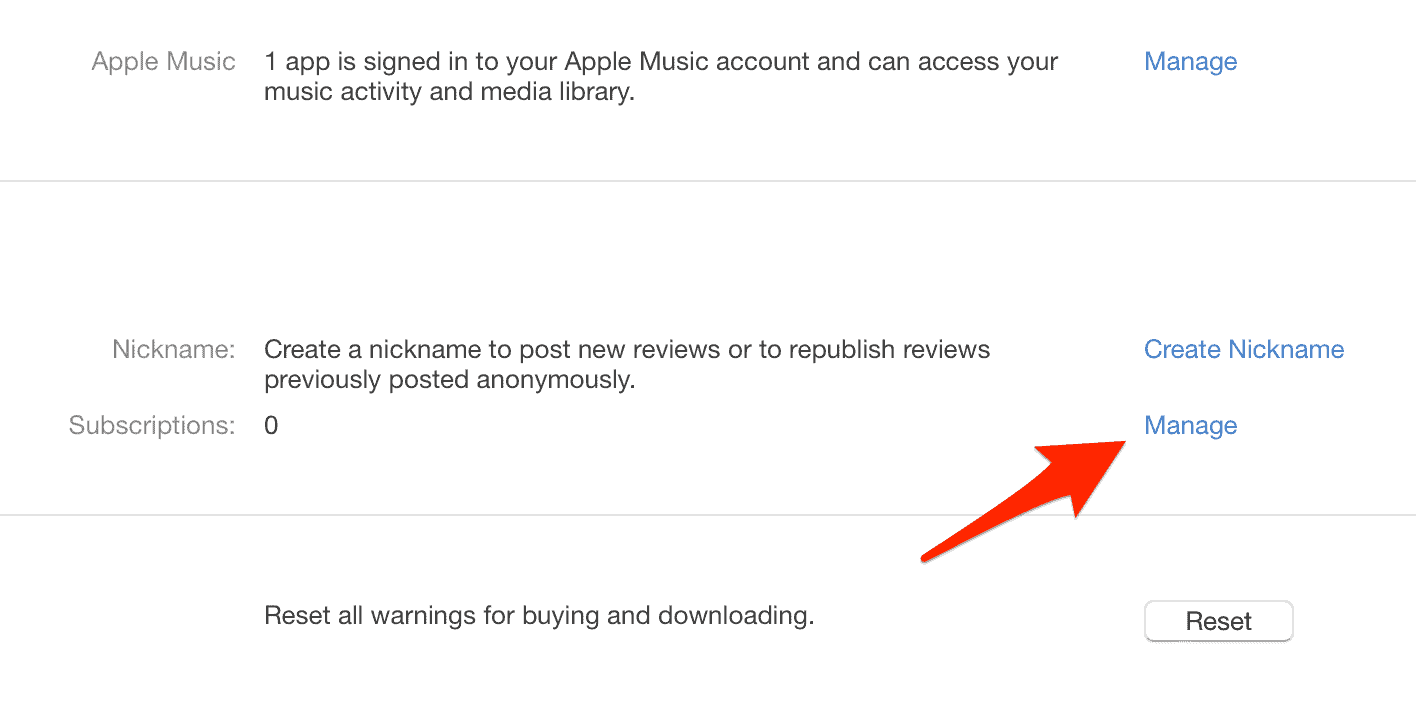Как отменить подписку iTunes на вашем iPhone, iPad или Mac
Подписки iTunes, включая такие сервисы, как Apple Music и Apple TV+, стали неотъемлемой частью нашей цифровой жизни. Хотя эти службы предоставляют исключительный контент и функции, бывают случаи, когда нам нужно их отменить. Это может быть связано с несколькими причинами, такими как переход на другую услугу, управление затратами или просто отсутствие использования. Следуйте инструкциям, чтобы узнать, как отменить подписку iTunes на вашем iPhone, iPad, Mac и ПК с Windows.
Могу ли я отменить покупку в iTunes?
Да, вы, безусловно, можете отменить любую подписку Apple. Apple предоставляет вам возможность легко управлять подписками iTunes. Вы можете отменить любые текущие подписки, приобретенные через вашу учетную запись iTunes.
Почему iTunes списывает средства с моей кредитной карты?
iTunes списывает средства с вашей кредитной карты за любые активные подписки или покупки, сделанные вами на платформе. Если вы заметили незнакомые платежи, это, вероятно, связано с активной подпиской, о которой вы могли забыть, или с новой покупкой. Продолжайте читать, чтобы узнать, как отменить подписку на iTunes.
Почему Apple iTunes продолжает взимать с меня плату?
iTunes продолжает взимать с вас плату из-за автоматического продления услуг подписки. По умолчанию iTunes устанавливает для ваших подписок автоматическое продление. Это означает, что вам будет периодически выставляться счет, пока вы не отмените подписку.
Сложно ли отменить подписку?
Нисколько! Отменить подписку очень просто, если вы знаете, где искать. Apple упростила этот процесс на всех своих устройствах.
Как отменить подписку iTunes на iPhone или iPad
Необходимое время: 1 минута.
Если вам интересно «Как отменить подписку на iTunes?», вы попали по адресу. Вот как это сделать:
- Открой Настройки приложение.
- Коснитесь своего имени.

- Кран Подписки.

- В списке подписок коснитесь той, которую хотите отменить.

- Наконец, нажмите Отменить подписку.
Если вы не можете найти подписку, которую хотите отменить, проверьте, указана ли она под другим идентификатором Apple ID или вы купили ее у другой компании. Для получения дополнительной информации узнайте, как отменить подписку на приложение на iPhone.
Как отменить подписку iTunes на Mac
Отменить подписку на приложение на Mac так же просто. Вот как это сделать из App Store:
- Открой Магазин приложений.
- Щелкните значок своего профиля или Войти если еще не авторизовался.

- Нажмите Настройки учетной записи.

- Прокрутите до Подпискизатем нажмите Управлять.

- Нажмите Редактировать рядом с подпиской, которую вы хотите отменить, затем нажмите Отменить подписку.
Как отменить подписку iTunes на ПК с Windows
- Открыть iTunes.
- В строке меню выберите Счетзатем Посмотреть мой аккаунт.
- Прокрутите до Настройки раздел. Рядом с Подпискинажмите Управлять.
- Нажмите Редактировать рядом с подпиской, которую вы хотите отменить, затем нажмите Отменить подписку.
Что произойдет, если я отменю подписку на Apple Music досрочно?
Если вы отмените подписку на Apple Music до окончания текущего расчетного периода, вы по-прежнему будете иметь доступ к услуге до конца периода. После этого ваш доступ будет аннулирован.
Возврат денег за подписку Apple
Политика Apple в отношении возмещения средств ясна, но она зависит от типа покупки и места вашего проживания. Как правило, все продажи в App Store, iTunes Store и Apple Books являются окончательными, что распространяется и на подписки. Тем не менее, есть определенные ситуации, когда вы можете иметь право на возмещение.
Если вы случайно приобрели подписку или недовольны полученной услугой, вы можете сообщить о проблеме в Apple и запросить возврат средств. Не гарантируется, что этот процесс сработает, но если ваша причина уважительна, Apple может вернуть деньги. Решение принимается в каждом конкретном случае.
Понимание iCloud+ и его подписки
iCloud+ — это расширенная версия iCloud с дополнительными функциями. Вы можете отменить эту подписку в настройках хранилища iCloud. Однако, если вы не можете найти квитанцию Apple за определенную подписку, возможно, вы купили ее у другой компании.
Расшифровка квитанции о подписке iTunes
Ваша квитанция iTunes идентифицирует Apple ID, используемый для подписки. Если в квитанции указан Apple ID члена семьи или другой Apple ID, вам потребуется войти в систему с этим идентификатором, чтобы отменить подписку.
Навигация по подпискам, оплачиваемым через другие компании
Подписки, приобретенные вами через другую компанию, не будут отображаться в вашей учетной записи iTunes. Чтобы отменить их, вам необходимо связаться с компанией напрямую.
Повторная подписка на подписку iTunes
Если вы решите повторно активировать отмененную подписку, вы можете сделать это в Истекший раздел под Подписки. Выберите нужный план подписки и подтвердите оплату.
Почему я не могу отменить подписку на Apple Music?
Если вам не удается отменить подписку на Apple Music, возможно, вы вошли в систему с неправильным идентификатором Apple ID или оформили подписку через другую компанию.
Неверный идентификатор Apple
Одна из распространенных проблем, которая может помешать вам отменить подписку на Apple Music, заключается в том, что вы не вошли в систему с правильным Apple ID. Apple ID является неотъемлемой частью экосистемы Apple, и это учетная запись, которую вы используете для всего, что вы делаете с Apple, включая покупку подписки на Apple Music. Поэтому важно помнить, что вам нужно войти в тот же Apple ID, который вы использовали при подписке на Apple Music, чтобы отменить ее.
Подписка через другую компанию
В некоторых случаях вы могли подписаться на Apple Music через другую компанию, а не напрямую через Apple. Это часто может происходить, если вы подписались на Apple Music через пакет с оператором мобильной связи или другой службой. В этом случае вы не сможете отменить подписку напрямую через платформы Apple.
Чтобы определить, через какую компанию вы оформили подписку, проверьте выписку по банковскому счету или кредитной карте, чтобы получить информацию о компании, которая выставляет вам счет за подписку. После того, как вы определили компанию, вам нужно будет связаться с ней напрямую, чтобы отменить подписку на Apple Music.
Почему я не могу отменить подписку на своем iPhone?
Если вы не можете отменить подписку на своем iPhone, убедитесь, что вы вошли в систему с правильным Apple ID. Если проблема не устранена, обратитесь в службу поддержки Apple.
Есть ли приложение для отмены подписки?
Да, несколько сторонних приложений могут помочь вам управлять подписками и отменять их. Однако для подписок iTunes использование встроенных настроек вашего устройства является наиболее простым подходом.
Заключение
Навигация по миру подписок iTunes может показаться сложной, но как только вы знаете, где искать, управление этими подписками становится простым. Вооружившись этим руководством, вы теперь должны чувствовать себя уверенно при работе со своими подписками iTunes, независимо от используемого устройства. Для дальнейшего чтения ознакомьтесь с лучшими способами восстановления или сброса настроек iPhone без iTunes.